 ICレコーダーは会議やメモを音声データとして記録するデジタルボイスレコーダー。
ICレコーダーは会議やメモを音声データとして記録するデジタルボイスレコーダー。
会議や、打ち合わせの再にメモ代わりに使っている方も多いはず。
録音したらすぐに再生でき、不要な音声データをその場で消去できるので、大変便利です。
しかし、誤って必要なデータを消去してしまう事も少なくありません。
さらに、ICレコーダーに採用されている記録チップや、SDカードを代表とするフラッシュメモリは、年単位の長期保存には不向きであることは意外と知られていない事実です。
データ保持期間
前述の寿命に達していなくても、書き込まれたデータの保持期間は有限である。これは、フローティングゲートに充電した電子によって情報を記憶するという構 造によるもので、メーカーの公称値では、書き換えによって劣化していない状態で10年~数十年となっている。また、これは環境の影響を受け、高温や放射線 のあたる環境下においては保持期間は通常より短くなる。フラッシュメモリ – Wikipedia
より一部引用
万一、ICレコーダーのデータを誤消去してしまったり、自然消失してしまった場合、データ復旧ソフトや、専門の復旧サービスによってデータを復活させることが可能です。
もちろん100%復旧できる保証はありませんが、可能性は十分あるので諦めずにデータ復旧を試してみましょう。
スポンサーリンク
ICレコーダーのデータ復旧方法
まずは、記録データを誤消去してしまったり、メディアをフォーマットしてしまった場合の復旧方法を紹介します。
ICレコーダーといっても、基本的なデータ構造はUSBメモリと同じなので、比較的簡単にデータを復旧させることができます。
もし、誤消去してしまったことに気がついたら、すぐにICレコーダーの使用を停止して、すぐにデータ復旧に取り掛かりましょう。
そのまま使い続けていると、復旧確立が激減してしまいます。
ICレコーダーを付属の専用コードでパソコンに接続したり、内部のSDカードをカードリーダーなどでパソコンに接続します。
USBケーブルで接続する場合
ICレコーダー本体とパソコンをUSBケーブルで接続します。

SDカードを取り出して接続する場合
SDカードにデータを記録するタイプのICレコーダーは本体からSDカードを取り出し、
SDカードリーダーなどでSDカードをパソコンに接続します。

↓パソコンに接続できたら、マイコンピュータからリムーバル記憶領域として認識出来ているか確認しましょう。
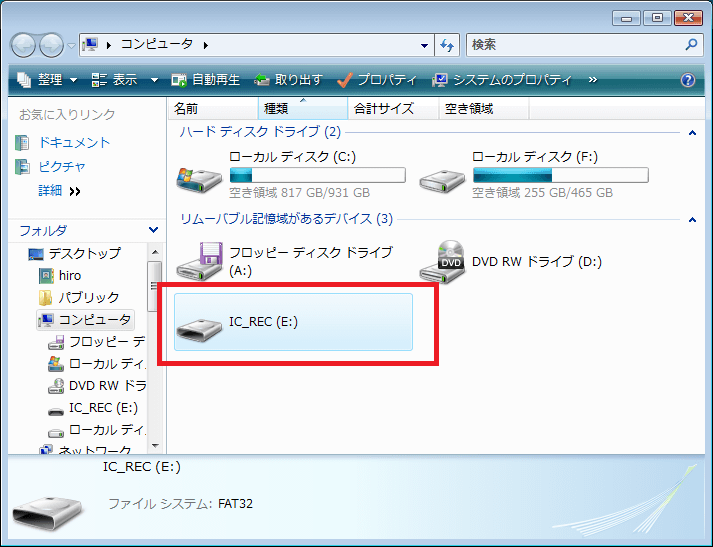
データ復旧ソフトで対応する
マイコンピュータからメディアの接続を確認したら、データの復旧作業に入ります。
まず、無料で利用できる復旧ソフトを使ってみましょう。
無料と言っても、強力なスキャン機能を搭載しているのでほとんどのデータ障害に対応出来ます。
スポンサーリンク

- 対応OS:Windows Xp/Vista/7/8/10
- ソフト配布先:Piriform Ltd.
- ライセンス:フリーソフト
このフリーソフトは通常版とポータブル版の2タイプあります。
どちらを利用しても性能は同じですが、データの上書きを避けるため、USBメモリにポータブル版をダウンロードして使った方がよいでしょう。
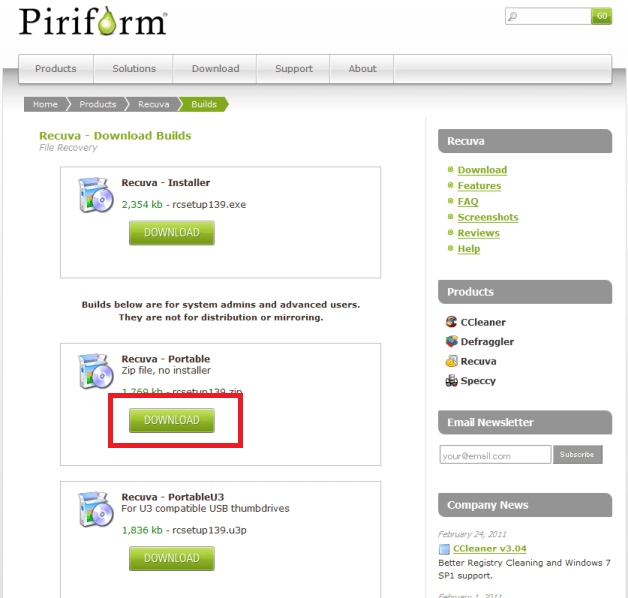
Download
復旧ソフトの使い方は、メモリーカード データ復旧方法などで詳しく解説しているのでそちらを参照下さい。
厄介なのが、自然にデータが消失してしまった場合です。
心当たりがないだけで、実は誤消去だったと言うなら上記同様の作業で復旧可能ですが、フラッシュメディアのデータ保持期間による消失の場合、データそのものが破壊されていることがあります。
重度のデータ破壊が発生している場合、復旧の可能性は絶望的と言わざるを得ません。
しかし、部分的な破損の場合、高性能なデータ復旧ソフトを用いれば、復旧できる可能性があります。
フリーのデータ復旧ソフトは、破損したデータを修復する機能はないので、![]() ファイナルデータなど、市販のソフトの使用をお勧めします。
ファイナルデータなど、市販のソフトの使用をお勧めします。
データの破損部分をうまく補ったり、読めなくなったデータを飛ばす事で、復旧できる可能性が飛躍的に向上するはずです。
(市販ソフトは、無料体験版で実際にデータ復旧可能なのか、確認できるようになっています。)
もっとも、より完璧にデータを復旧したいなら、専門のデータ復旧業者に依頼したほうが確実です。
この場合、安くても1,2万円かかり、難易度の高い復旧の場合10万円以上もかかるので、よく調べて判断しましょう。
(成功報酬がほとんどで、データ復旧できないのに料金を請求される業者はほとんどありません。)
業者に復旧を依頼する前に、いろいろな業者のホームページで情報を集め、よく吟味することが必要です。
詳しくは、データ復旧業者の選び方
寄付・開発支援について
コンテンツのデータ復旧を実証する機材は基本的に個人で調達して記事を書いております。
記事がお役に立ちましたら、ブログ運営をサポートしていただけると大変助かります。是非ともご協力いただけたら幸いでございます。
http://amzn.asia/bwi5rDi
P.S.
サポートしてくださった皆様、こちらからメッセージが送信できませんので、この場をお借りしてお礼いたします。
ご購入下さった製品はコンテンツ運営の為、大切に使わせていただきます。
ご支援、本当にありがとうございます。
関連記事
バックアップのススメ
パソコンやスマホのデータは意外と簡単に消えてしまうので、可能な限りバックアップを取ることが重要です。
バックアップさえとっていれば、衝撃や水濡れなどで重篤なシステム障害になってしまっても簡単にデータを取り戻すことができます。
私は、![]() PCデータバックアップソフトを使い、データは2か所に保管するようにしています。さらに、定期的に手動でバックアップを取っていますから、データ障害が起きてもデータそのものが消えてしまうことはありません。
PCデータバックアップソフトを使い、データは2か所に保管するようにしています。さらに、定期的に手動でバックアップを取っていますから、データ障害が起きてもデータそのものが消えてしまうことはありません。
データ復元できない時は?
データが復元できなかった場合、闇雲に操作するとデータ復旧確率が下がってしまいます。
必ず成功するとは限りませんが、今できる最善の方法について紹介しますので、是非参考にしてください。
「データ復元が出来ない時は?」参照
悪徳データ復旧業者に注意
現在、一部のデータ復旧業者による利益を重視した営業活動が問題となっております。
こうした業者は積極的にメディアに露出する(広告費をかけている)為、一見して信頼できる業者に見えますが、
単純にぼったくり価格を提示するだけでなく、返品されたHDDに傷が付いていたというブログ記事も発見しました。
業界内でも嫌われており、この業者が復旧作業を行ったデバイスは復旧拒否する企業も少なくありません。
データ復元が出来ない時は? 「データ復旧成功の鍵」参照
